尼康全站仪专用软件Nikon Transfer,旨在解决大家的数据传输难题。以下是使用方法:
查找全站仪数据线对应的通讯COM串口号:
打开【我的电脑】,鼠标右键点击【属性】,进入【硬件】菜单栏,然后选择【设备管理器】。
在【端口】目录下查找,插入全站仪USB接口的数据线后,相应的COM串口号会显示在这里。通常COM1、COM2会被系统软件或其他程序占用,USB数据线的串口号通常是COM3或COM4。
设置正确的通讯参数:
在Zhonghan Data Processor软件中,打开【数据传输】菜单,选择【通讯参数设置】。
一般设置如下:
通讯口:根据全站仪数据线对应的串口号选择,例如COM4。
串口波特率:9600
奇偶校验:None
流控制:Xon/Xoff
数据位:8
停止位:1
连接数据线并进行测试:
将数据线连接到全站仪端的RS232端口。
测试数据是否能从全站仪下载到计算机,以及是否能从计算机上传入全站仪。
软件特点
Nikon Transfer软件具备以下特点:
简易操作:界面直观,操作流程简便,即使是新手也能快速上手。
高效传输:采用高速传输技术,确保数据传输的快速与稳定。
数据安全:内置数据校验机制,有效防止数据传输过程中的丢失或损坏。
兼容性强:支持多种尼康全站仪型号,适应不同用户的需求。
如何使用
安装并运行Nikon Transfer软件。
按照上述步骤设置通讯参数。
连接全站仪和计算机。
在软件中点击【下载】按钮,将全站仪中的数据传输到计算机。
如需上传数据,点击【上传】按钮,将计算机中的数据传输到全站仪。
通过以上步骤,您可以轻松地使用Nikon Transfer软件进行数据传输。

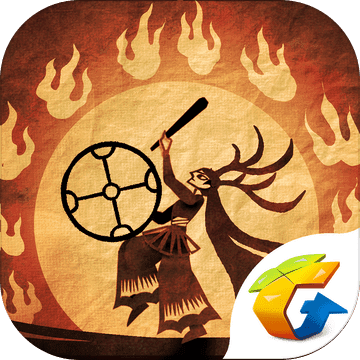





 免费PPT模板库OfficePLUS
免费PPT模板库OfficePLUS
 微软OfficePLUS PPT插件
微软OfficePLUS PPT插件
 ClickShow
ClickShow
 西部数码Bzz节点助手
西部数码Bzz节点助手
 无极原创文章生成器
无极原创文章生成器
 巨人伪原创生成器
巨人伪原创生成器
 零壹宝宝取名软件
零壹宝宝取名软件
 批量启动助手
批量启动助手
 2K公布免费第三人称英雄射击游戏《Ethos计划》
2K公布免费第三人称英雄射击游戏《Ethos计划》
 考试啦,《葫芦娃2》带来原动画细节小考卷(4)
考试啦,《葫芦娃2》带来原动画细节小考卷(4)
 王国两位君主北欧之地隐士有什么用
王国两位君主北欧之地隐士有什么用
 我的世界种子怎么种植方法
我的世界种子怎么种植方法
 崩坏学园2怎么注销崩坏怎么注销账号
崩坏学园2怎么注销崩坏怎么注销账号
 不止《生化危机》外媒精选30款恐怖佳作
不止《生化危机》外媒精选30款恐怖佳作
 王国两位君主北欧之地雷神之锤解锁顺序
王国两位君主北欧之地雷神之锤解锁顺序
 梦幻西游梦玲珑穿什么
梦幻西游梦玲珑穿什么
 功夫熊猫阿宝邀你切磋,《蛋仔派对》联动KouKouLove第二弹开启
功夫熊猫阿宝邀你切磋,《蛋仔派对》联动KouKouLove第二弹开启
 终结之王SF《街头篮球》提升胜率之失误控制
终结之王SF《街头篮球》提升胜率之失误控制